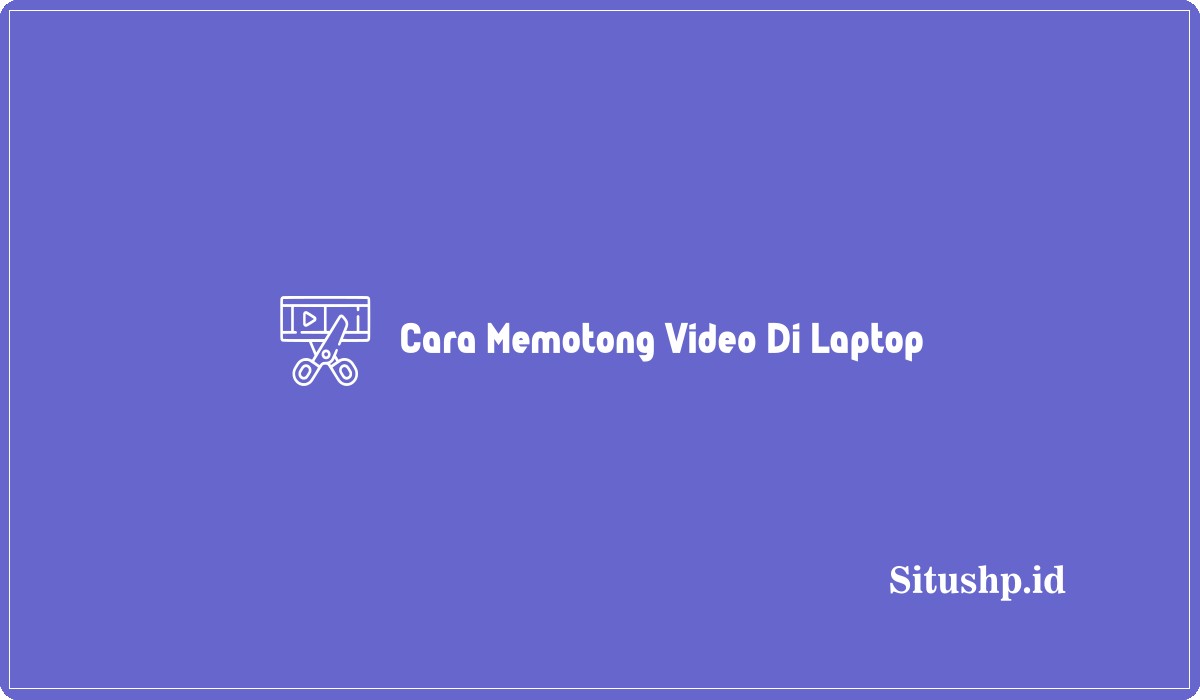Jika pengguna mengetahui cara memotong video di laptop, tentu ini akan menjadi terobosan yang sangat berguna.
Utamanya ketika mereka memiliki kegiatan sebagai editor maupun content creator. Namun tentunya dengan syarat kalau laptop yang dimiliki berkriteria bagus.
Ya setidaknya menyerupai laptop game juga sudah bagus. Atau setara laptop Asus 5 jutaan juga cukup.
Baru nanti kalau dirasa punya perangkat yang support, silahkan ikuti tata cara yang akan bagikan.
Cara Memotong Video Di Laptop
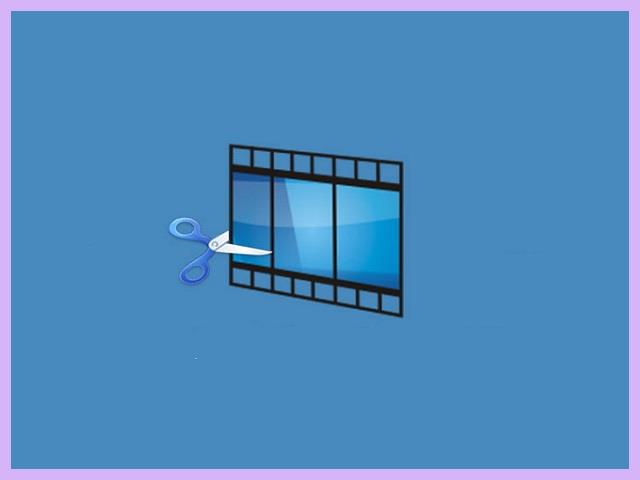
Memotong video di laptop menjadi salah satu bagian dari proses editing. Kadang kala ada beberapa frame yang memang tidak perlu dimasukan.
Baca juga: 9+ Penyebab Kenapa Laptop Tidak Bisa Di Cas Terbaru
Sehingga jalan satu satunya adalah dengan memotong dan membuang frame tersebut. Dan perangkat yang umum digunakan buat melakukan hal tersebut adalah laptop.
Cuma layanan yang buat memotong video, tidak tersedia secara default di Windows. Jadi pengguna harus memasang aplikasi pihak ketiga sebagai pelaksananya.
Tapi kira kira, apakah kalian tahu aplikasi apa yang dimaksud?
Terus kalau tahu, apakah ngerti cara pakainya?
Jika memang tidak tahu apa apa, maka tidak perlu khawatir. Ikuti saja panduan yang sudah situshp buatkan di artikel ini.
Cara Memotong Video Di Laptop Tanpa Aplikasi

Apabila Anda enggan menggunakan aplikasi karena cuma mau motong video sekali doang, besok besoknya enggak, tentu ini menjadi cukup sulit.
Baca juga: 9+ Cara Mengatasi Laptop Blank Hitam Tapi Hidup Terbaru
Cuma bukan berarti tidak ada jalan. Karena kalau pilihannya seperti itu, berarti kalian harus potong secara menggunakan sebuah situs internet.
Dan salah satu situsnya adalah video2edit.
Lalu jika kamu mau mencoba memakainya tapi takut salah, silahkan ikuti cara memotong video di laptop tanpa aplikasi dibawah ini.
- Silahkan hubungkan laptop dengan internet
- Lalu buka situs video2edit.com
- Langsung pilih opsi “pemotong video”
- Lanjut dengan unggah video yang mau di potong
- Caranya dengan pilih file dan tentukan videonya
- Kalau bisa jangan gede gede yah, nanti uploadnya lama
- Kalu video sudah berhasil diunggah, silakan ke pengaturan
- Pilih format mp4 dan atur durasi video yang akan kalian potong
- Klik “Mulai” untuk memprosesnya
- Jangan lupa unduh/ Download videonya
Setelah Anda praktekan panduan di atas, bagaimana hasilnya? Apakah akhirnya berhasil kakak?
Ya kalau cuma untuk memotong video durasi 1 menit jadi 30 detik, memang pakai ini juga cukup. Gak perlu repot repot instal.
Intinya penggunaan ini cocoknya buat yang motong video sekali doang. Tapi kalau satu video mau kamu potong potong lebih dari sekali, cocoknya pakai aplikasi.
Cara Memotong Video Di Laptop Dengan VLC Media Player

Seperti yang sudah sempat saya colek sedikit, penggunaan aplikasi cocoknya buat pemotongan yang berkali kali.
Baca juga: 4 Cek Kesehatan Baterai Laptop, Bisa Pakai CMD Terbaru
Misalkan kalian punya durasi video 2 menit. Kemudian didetik 10-20, 45-50, 70-80, itu mau kalian potong.
Kalau pakai online kan pastinya ribet dan belum tentu bisa. Makanya mending langsung instal aplikasi di laptop saja. Contohnya VLC Media Playar.
Dan untuk penggunannya, silahkan ikuti panduan cara memotong video di laptop dengan VLC Media Player di bawah ini.
- Pertama tama, silahkan download dan instal VLC Media Player
- Cari video yang mau di edit
- Klik video tersebut dan lanjut dengan klik kanan
- Kemudian pilih opsi “open with” dan pilih pilihan yang VLC
- Pada Menu “view”, silahkan klik “advance controls”
- Lanjut dengan geser video untuk menentukan durasi yang diinginkan
- Lalu, klik “record” dan biarkan berputar
- Kemudian, klik “record” kembali ketika durasi video akan mencapai akhir pemotongan
- Lalu simpanlah
- Jangan lupa cek kembali untuk melihat apakah sudah sesuai atau belum
- Jika sudah sesuai, berarti selesai
Jadi apakah kalian sudah berhasil melakukannya? Enakan mana antara metode pertama dan kedua?
Pasti sama sama enak kan?
Cara Memotong Video Di Laptop Via Online
Lanjut ke panduan ketiga yang menggunakan cara online. Yaitu melalui bantuan situs bernama Clideo.
Baca juga: 10 Aplikasi Keyboard Laptop Yang Paling Rekomended
Website ini memiliki salah satu layanan yang bisa dimanfaatkan oleh pengunjungnya untuk memotong sebuah video panjang menjadi pendek.
Dan pemotongan itu bisa kalian atur durasinya. Artinya bisa juga ambil frame tengah, kemudian buang frame awal dan frame akhir.
Nah untuk prosesnya, silahkan ikuti tata cara memotong video di laptop via online.
- Hubungkan laptop dengan internet
- Lalu buka situs clideo.com
- Lalu silahkan pilih Menu “CUT”
- Klik “Choose File” untuk unggah video
- Setelah terupload dengan sempurnah
- Atur durasi video pemotongan
- Lanjut dengan pilih export
- Selesai
Bagaimana, mudah juga bukan?
Nah itulah tiga metode yang bisa kalian coba untuk memotong video content Anda. Jika dirasa informasi ini bermanfaat, silahkan bagikan di sosial media kamu yah kakak.